Android で音声アシスタントをオフにする方法をご覧ください。
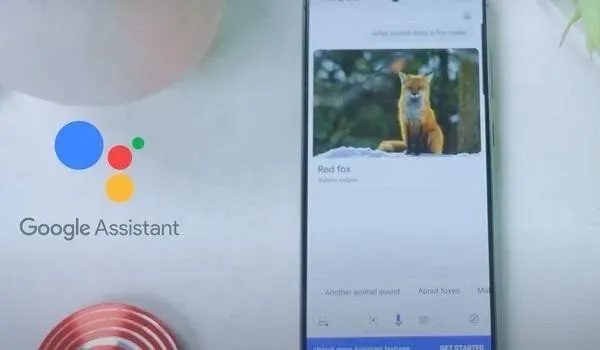
テクノロジーの発展により、電子機器はより簡単に使用できるようになりました。Android デバイスの音声アシスタントをオフにすると、目の見えない人でも電話を使用できるようになります。
さらに、マルチタスクのファンは音声アシスタント機能を使用できます。
ただし、この機能には欠点があり、独立して実行されることがよくあります。音声コマンドを開始しなくても。
その結果、この機能を日常的に使用しないユーザーは煩わしく感じます。したがって、Android デバイスで音声アシスタントを無効にする方法を探している場合は、ここが適切な場所です。
このブログでは、その理由とその解決策について説明します。したがって、スクロールを続けて、自分の状況に適した解決策を見つけてください。
Google アシスタントが勝手に起動し続けるのはなぜですか?
Google アシスタントを単独で実行すると問題が発生する場合があります。携帯電話で何か重要なことをしているとき、煩わしいことがあります。
この問題の原因は、ホットワード機能を使用していることです。
これは、携帯電話で Google アシスタントを有効にする機能です。ホットワードはマイクが拾うコマンドとして使用されます。「Hey Google」と「OK Google」はユーザーの間で最も一般的なコマンドです。
Amazon、Apple、Samsung などのブランドは、デジタル アシスタントで同じ機能を使用しています。
この関数の欠点は、時々 false accept エラーが発生することです。誤認とは、ユーザーが言った言葉をプログラムが誤ってバズワードとして受け入れることです。これにより、デバイス上で Google アシスタントが突然起動します。
また、一部のスマートフォンには、Google アシスタントを起動するためのプリセット ボタンとジェスチャが割り当てられています。この問題は、ジェスチャのアクティブ化を無効にするだけで解決できます。
Android で音声アシスタントを無効にする解決策
- Android で Google アシスタント トリガーを無効にする
- Android で Google アシスタントを無効にする
- Samsung スマートフォンの音声アシスタントを無効にする
- TalkBack を無効にする
- Android でジェスチャーを無効にする
- アレクサを無効にする
1. Android で Google アシスタント アプリの音声トリガーを無効にします。
ちょっとした作業でもGoogleアシスタントを使っている人は多いでしょう。この場合、トリガー オプションを無効にすることが最適な場合があります。したがって、Android で Google アシスタント トリガーを無効にするには、次の手順に従います。
- Android スマートフォンで Google アプリを開きます。
- 次に、右上隅に移動してプロフィールアイコンをクリックします。
- 設定に移動。
- Google アシスタントの設定を選択します。
- 次に、プロフィール ページで [OK Google and Voice Match] をクリックします。
- 「OK Google」オプションまたは「OK Google」オプションが表示されます。2 つのオプションのうちどちらを選択しても、その横にあるボタンをオフにするだけです。
トリガー オプションを無効にすると、Google アシスタントはコマンドによってトリガーされなくなります。これらのコマンドには、「OK Google」または「Hey Google」が含まれます。
2. Android で Google アシスタントを完全に無効にする
場合によっては、トリガー オプションを無効にしても機能しないことがあります。これは、他の何かが Google アシスタントのポップアップを引き起こしているときに発生します。
現時点で有効な唯一の解決策は、Google アシスタントを無効にすることです。
この方法は、Google アシスタントを使用していない Android ユーザーに有効です。Google アシスタントを無効にするとすべての機能が無効になるため、これは Google アシスタントを使用しているユーザーには効果的ではありません。
Android スマートフォンで Google アシスタントを無効にする方法は次のとおりです。
- Googleアプリを起動します。
- 右上隅にあるプロフィールアイコンに移動し、それをクリックします。
- 「設定」に移動し、「アシスタントの設定」を開きます。
- 「全般」オプションが表示されるまで下にスクロールし、それをクリックします。
- トグルをオフにして、Google アシスタント オプションを無効にします。
- 最後に、「オフにする」オプションをクリックしてアクションを確認します。
Google アシスタントをオフにすると、再度オンにするまで自動的に表示されなくなります。
ロールバックするには、手順を繰り返すことができますが、今回のみ Google アシスタント オプションを有効にします。
3. Samsung 製携帯電話の音声アシスタントを無効にする
Samsung Android スマートフォンで音声アシスタントを無効にする手順はまったく異なります。したがって、Samsung の携帯電話を使用している場合は、次の手順に従うことができます。
- 電話機が音声アシスタント モードの場合は、ホーム画面を 2 本の指で上にスワイプします。このアクションにより、アプリドロワーが開きます。
- 設定アプリに移動し、そのアイコンをダブルクリックします。
- 「アクセシビリティ」オプションが表示されるまで下にスクロールし、見つかったらダブルタップします。
- 「ビジョン」オプションをダブルクリックします。
- 音声アシスタントをダブルクリックします。
- 次に、「音声アシスタント」セクションにある「オン」オプションをダブルタップします。
- スライダーをオフにします。
これらの手順に従うと、Samsung スマートフォンの音声アシスタントが無効になります。携帯電話のホームボタンを押してホーム画面に戻ります。電話を使用して、問題がまだ存在するかどうかを確認してください。
4.TalkBackをオフにする
Android デバイスには、音声アシスタントを使用するための TalkBack 機能があります。音声アシスタントのポップアップを削除するには、それが有効になっているかどうかを確認してください。はいの場合は、次の手順を実行してこの機能を無効にする必要があります。
- 携帯電話の「設定」に移動し、「システム」を選択します。
- システム設定で「アクセシビリティ」をクリックします。
- 「アクセシビリティ」セクションの「ビジョン」オプションをクリックします。
- 「フィードバック」を選択します。
- この機能を無効にするには、トークバック オプションの横にあるスライダーを切り替えます。
無効にすると、音声フィードバックは使用できなくなります。
5. Android の音声アシスタントのジェスチャーを無効にする
携帯電話のジェスチャー機能により、音声アシスタントが起動される場合があります。したがって、デバイスに問題があると思われる場合は、ジェスチャ機能を無効にしてみてください。Android でジェスチャを無効にするには、次の手順に従います。
- 携帯電話の設定を開きます。
- システムを選択し、「ジェスチャー」をクリックします。
- さまざまなジェスチャ設定が画面に表示されます。さまざまなブランドがさまざまな種類のジェスチャーを提供しています。音声アシスタントが表示される原因となっていると思われるものを無効にします。
ジェスチャー機能が原因で音声アシスタントが起動している場合は、それを無効にすると問題が解決します。
6. アレクサを無効にする
Alexa を Android デバイスに接続している場合は、Alexa を無効にすることができます。これを行うには、次の指示に従ってください。
- アレクサアプリを起動します。
- 「その他」をクリックして「設定」を開きます。
- 「アカウント設定」に移動し、「音声購入」を選択します。
- Alexa をオフにするには、「音声購入」オプションをオフにします。
Alexa の音声設定をオフにすると、携帯電話で Alexa の音声設定を使用できなくなります。
設定をロールバックするには、上記の手順を繰り返すことができます。今回は必ず音声購入オプションをオンにしてください。
結論
音声アシスタントが起動する原因がわかったので、自分で解決策を見つけることができます。
ただし、作業を簡単にするために、ほとんどの場合に機能するソリューションを提供しました。
先に進んで、これらの方法を試して、どれが自分にとって最適かを確認してください。
Android デバイスについて話していることを思い出してください。これには、タブレットとすべてのタブレットに付属するデフォルトのアプリが含まれます。
Apple の Siri は Android オペレーティング システムではなく iOS デバイスであるため、リストには含めませんでした。
よくある質問
Androidフォンの音声アシスタントを無効にするにはどうすればよいですか?
Android スマートフォンの音声アシスタント機能を使用したくない場合は、システム設定に移動してください。携帯電話の設定で見つけることができます。そこから、「アクセシビリティ」をクリックし、「ビジョン」を選択します。TalkBack をクリックしてスイッチをオフにします。これにより、Android スマートフォン上のすべての音声コマンド機能が無効になります。
サムスンの携帯電話が私に話し続けるのはなぜですか?
サムスンの携帯電話には素晴らしいトークバック機能があります。この機能により、視覚障害者や視覚障害者が通話しながら携帯電話を使用できるようになります。しかし、この機能は障害のある人にとって迷惑な場合があります。したがって、Samsung 製携帯電話が通話を続ける場合は、この機能が原因である可能性があります。アクセシビリティ設定でオフにすることができます。
Android TVの音声アシスタントをオフにする方法は?
リモコンのホームボタンを押すと、テレビの音声アシスタントまたはコールバック機能をオフにできます。その後、「設定」に移動し、「アクセシビリティ」をクリックします。「サービス」セクションには、「トークバックとスクリーンリーダー」オプションが表示されます。この機能をオフにすると、音声アシスタントもオフになります。
Androidの「OK Google」音声検索をオフにする方法は?
Google アプリを起動して、Android デバイスで OK Google 音声検索を無効にします。「その他」オプションをクリックします。設定に移動し、「音声」オプションを選択します。次に、Voice Match を開き、「Voice Match でアクセス」をオフにします。
コメントを残す